Offset、Resizeを使いこなそう
OffsetとResizeは、エクセルVBAで非常に便利であり、ぜひ使いこなしてもらいたい機能です。
Offsetはセル範囲の位置をずらし、Resizeはセル範囲のサイズを変更します。
どちらも、RangeとCellsだけで記述することは可能ですが、
OffsetとResizeを使う事で、簡潔にVBAを記述することができるようになります。
まずは、それぞれの構文の確認から。
OffsetプロパティとResizeプロパティの構文
Offsetプロパティ
正の値は下方向、負の値は上方向のオフセットを表します。既定値は 0 です。
正の値は右方向、負の値は左方向のオフセットを表します。既定値は 0 です。
Resizeプロパティ
この引数を省略すると、新しい行数は変更する前と同じ行数になります。
この引数を省略すると、新しい列数は変更する前と同じ列数になります。
ヘルプの説明だけでは、わかりづらいので、実際の表で説明します。
OffsetとResizeの基本
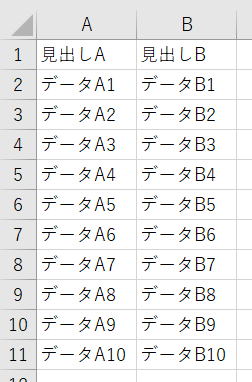
Offset
Range("A1").Offset(1, 1).Select
A1セルから、1行下1列列右にオフセット(移動)したセルになりますので、
B2セルが選択されます。
Range("B4").Offset(-2, -1).Select
2行上1列左に移動しますので、
A2セルが選択されます。
Range("A2:B3").Offset(1, 0).Select
2行上0列(列は移動しない)ので、
A3:B4が選択されます。
0は省略できますので、
Offset(1)
これだけでも良いです。
Resize
Range("A1").Resize(2, 2).Select
A1セルを起点に、2行2列の範囲になりますので、
A1~B2セルが選択されます。
Offsetの注意点
MsgBox Range("A1").Offset(1).Address
この結果は、"$A$2"になる場合と、違う結果になる場合があります。
A1セル~A3セルがセル結合されている場合、
上記VBAの結果は、"$A$4"となります。
つまり、
Offsetプロパティでは、セル結合されてる範囲は一つとして数えられます。
従って、Range("A1").Offset(2)これはA5セルになります。
A1セル~C3セルが結合されている場合、
MsgBox Range("A1").Offset(1).Address
この結果は、"$D$1"になります。
OffsetとResizeの応用
データ部(A2~B11)を全て選択する場合です。
以下では、OffsetとResizeの書き方のバリエーションとして、あえて冗長な記述もしています。
また、他の記述を排除して見やすくするためにシート修飾は省略しています。
Sub sample1()
Dim RowMax As Long
RowMax = Cells(Rows.Count,
1).End(xlUp).Row
Range(Range("A2"), Range("A1").Offset(RowMax - 1,
1)).Select
End Sub
RowMax = Cells(Rows.Count, 1).End(xlUp).Row
これは、A列の最終行を取得しています。
RowMax = Range("A1").CurrentRegion.Rows.Count
これでも結果は同じになります。
Range("A1").Offset(RowMax - 1, 1)
A1から行数分下、1列右に移動したセルです。
つまり、B列の最終行のセルを参照しています。
そして、Rangeで、A2~B列の最終行のセルの範囲を選択しています。
Sub sample2()
Dim RowMax As Long
RowMax = Cells(Rows.Count,
1).End(xlUp).Row
Range("A2").Resize(RowMax - 1,
2).Select
End Sub
A2セルを起点に、行数と2列に範囲のサイズを変更しています。
常に別の方法が存在していますし、その方が分かり易い場合も多いです。
上記例なら、
Sub sample3()
Dim RowMax As Long
RowMax = Cells(Rows.Count,
1).End(xlUp).Row
Range(Range("A2"), Cells(RowMax, 2)).Select
End
Sub
これで出来ますね。
この例の場合なら、OffsetもResizeも不要かもしれません。
起点のセルが、オブジェクト変数に入っていたりすると、
上記のような記述が困難な場合が多く出てきます。
そのような場合に、OffsetとResizeがとても便利な場合が出てきます。
OffsetやResizeでVBAが簡潔になる例
引数のRangeの右横を選択するプロシージャーです。
Sub sample11(ByRef myRange As Range)
Cells(myRange.Row, myRange.Column + 1).Select
End Sub
このVBAは、1セルにしか対応していません。
複数セルに対応させるとなると、さらに長い記述が必要になります。
しかし、Offsetを使えば、
Sub sample12(ByRef myRange As Range)
myRange.Offset(0,1).Select
End Sub
これだけで、複数セルでも正しく動作してくれます。
(ただし、列数については1列限定になります。)
Offsetが理解できてしまえば、とても簡単で理解しやすいVBAになります。
引数のRangeの最左端の列だけを選択するプロシージャーです。
Sub sample13(ByRef myRange As Range)
Range(Cells(myRange.Row, myRange.Column), _
Cells(myRange.Row + myRange.Rows.Count - 1, myRange.Column)).Select
End Sub
かなり長い記述になってますね。
書き方はいろいろありますが、どのように書いてもそれなりに長い記述になってしまいます。
しかし、Resizeを使えば、
Sub sample14(ByRef myRange As Range)
myRange.Resize(, 1).Select
End Sub
たったこれだけの記述で済んでしまいます。
Resizeを知らなかったら、どうしようかと悩んでしまいますね。
ぜひとも、OffsetとResizeを覚えて使いこなしてください。
同じテーマ「マクロVBA技術解説」の記事
ローカルウィンドウの使い方
WorksheetFunctionについて
RangeとCellsの深遠
Offset、Resizeを使いこなそう
値渡し(ByVal)、参照渡し(ByRef)について
最終行・最終列の取得方法(End,CurrentRegion,SpecialCells,UsedRange)
ユーザー定義関数の作り方
セルの値について(Value,Value2,Text)
Excelのバージョンを判断して「名前を付けて保存」
空白セルを正しく判定する方法(IsEmpty,IsError,HasFormula)
空白セルを正しく判定する方法2
新着記事NEW ・・・新着記事一覧を見る
ブール型(Boolean)のis変数・フラグについて|VBA技術解説(2024-04-05)
テキストの内容によって図形を削除する|VBA技術解説(2024-04-02)
ExcelマクロVBA入門目次|エクセルの神髄(2024-03-20)
VBA10大躓きポイント(初心者が躓きやすいポイント)|VBA技術解説(2024-03-05)
テンキーのスクリーンキーボード作成|ユーザーフォーム入門(2024-02-26)
無効な前方参照か、コンパイルされていない種類への参照です。|エクセル雑感(2024-02-17)
初級脱出10問パック|VBA練習問題(2024-01-24)
累計を求める数式あれこれ|エクセル関数応用(2024-01-22)
複数の文字列を検索して置換するSUBSTITUTE|エクセル入門(2024-01-03)
いくつかの数式の計算中にリソース不足になりました。|エクセル雑感(2023-12-28)
アクセスランキング ・・・ ランキング一覧を見る
1.最終行の取得(End,Rows.Count)|VBA入門
2.セルのコピー&値の貼り付け(PasteSpecial)|VBA入門
3.RangeとCellsの使い方|VBA入門
4.ひらがな⇔カタカナの変換|エクセル基本操作
5.繰り返し処理(For Next)|VBA入門
6.変数宣言のDimとデータ型|VBA入門
7.ブックを閉じる・保存(Close,Save,SaveAs)|VBA入門
8.並べ替え(Sort)|VBA入門
9.セルのクリア(Clear,ClearContents)|VBA入門
10.Findメソッド(Find,FindNext,FindPrevious)|VBA入門
- ホーム
- マクロVBA応用編
- マクロVBA技術解説
- Offset、Resizeを使いこなそう
このサイトがお役に立ちましたら「シェア」「Bookmark」をお願いいたします。
記述には細心の注意をしたつもりですが、
間違いやご指摘がありましたら、「お問い合わせ」からお知らせいただけると幸いです。
掲載のVBAコードは動作を保証するものではなく、あくまでVBA学習のサンプルとして掲載しています。
掲載のVBAコードは自己責任でご使用ください。万一データ破損等の損害が発生しても責任は負いません。
